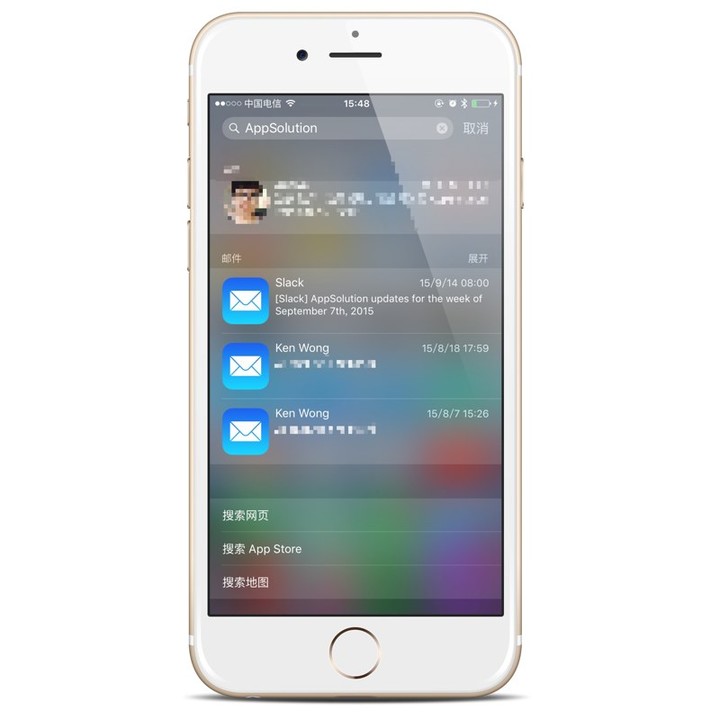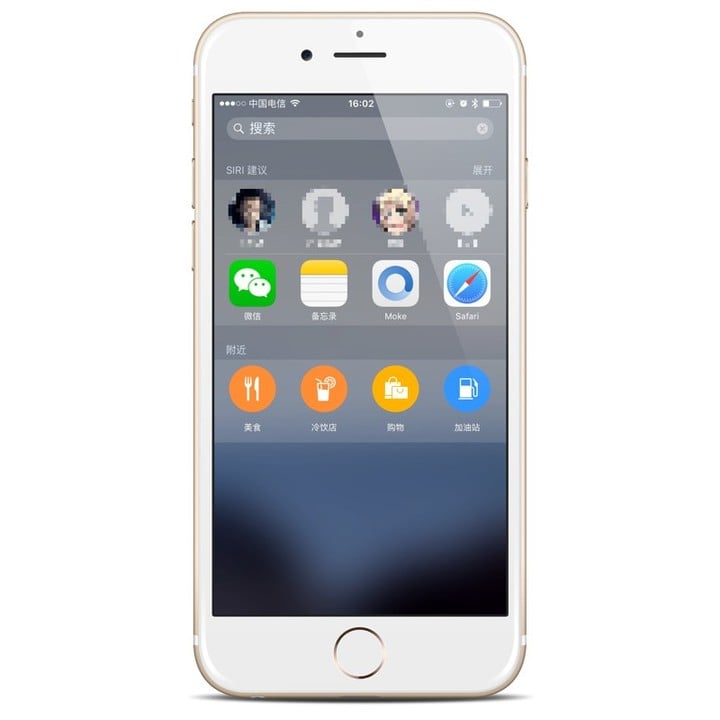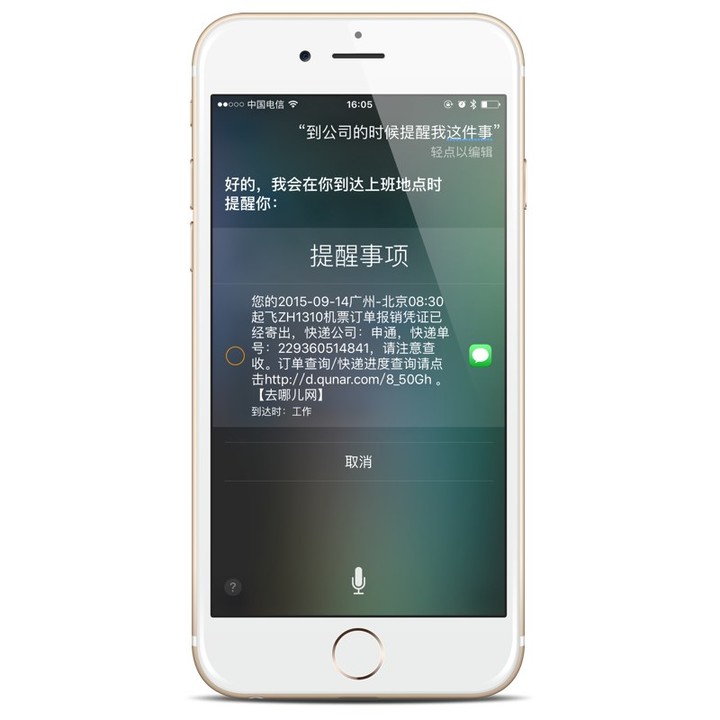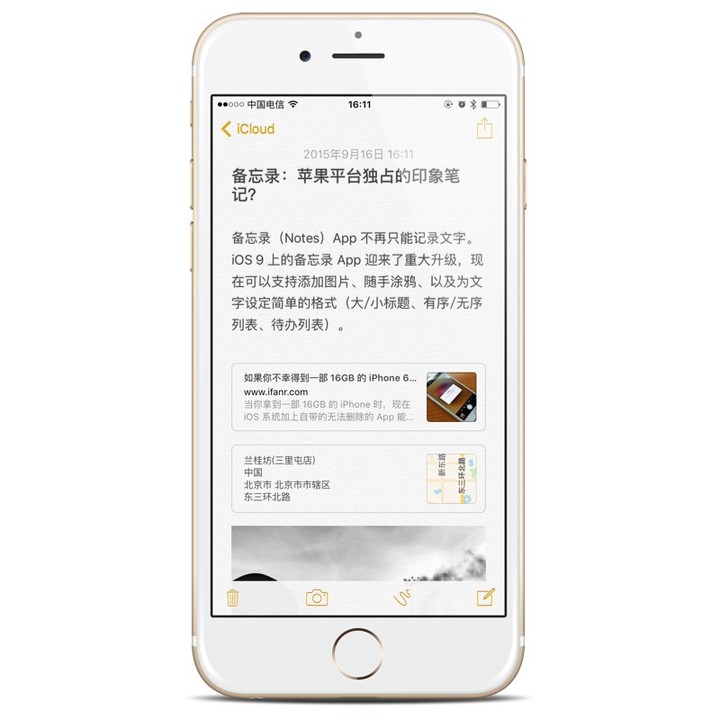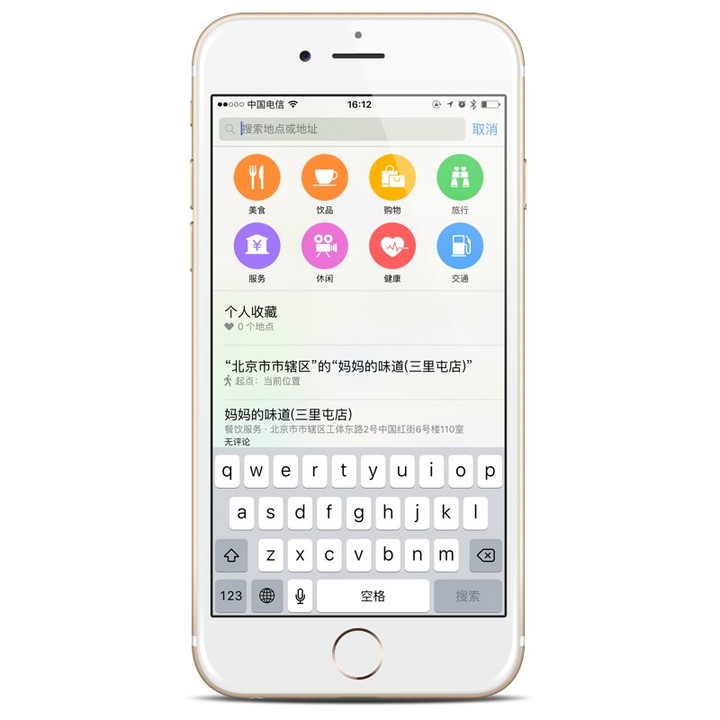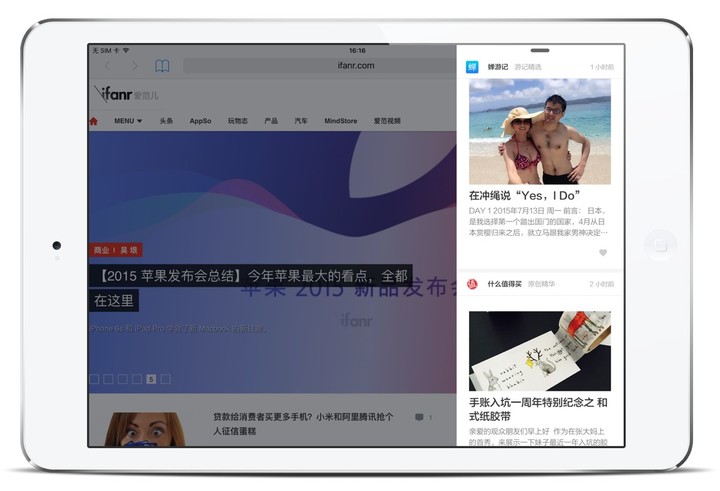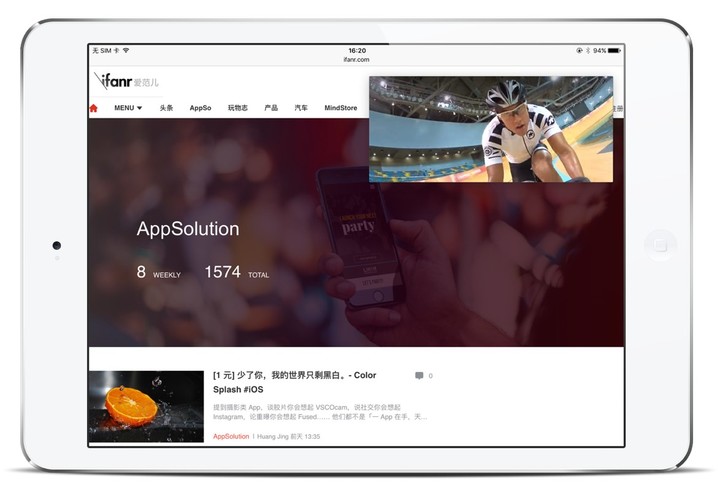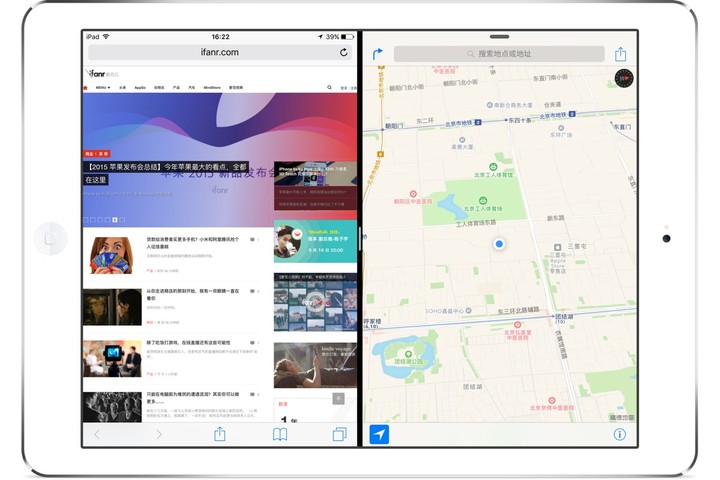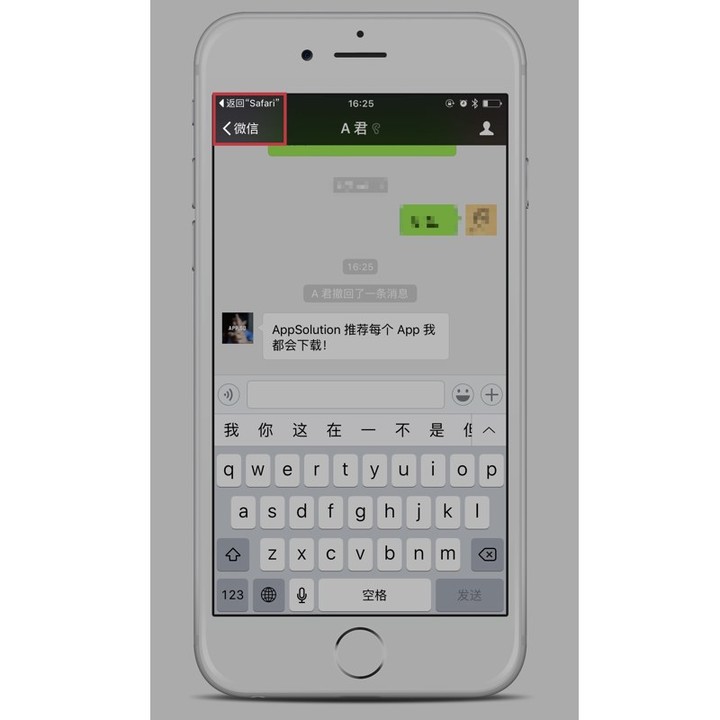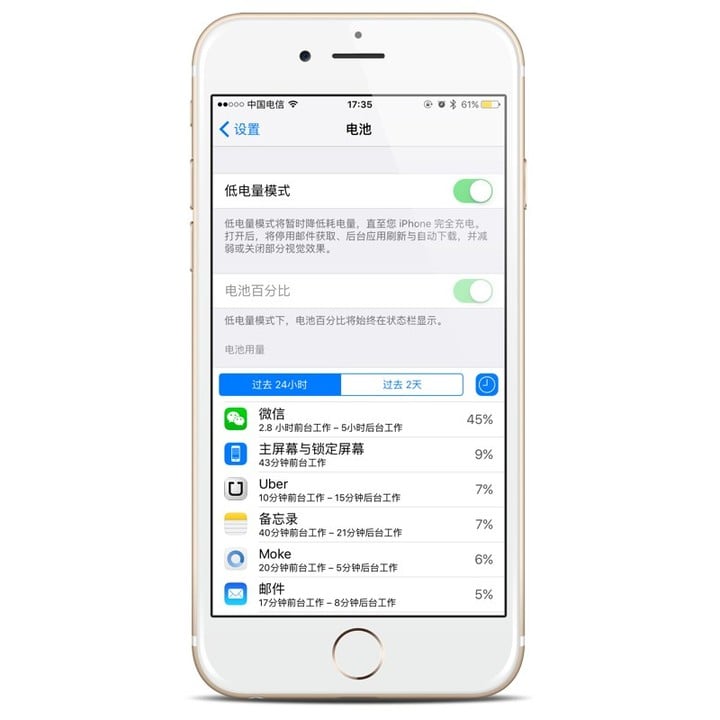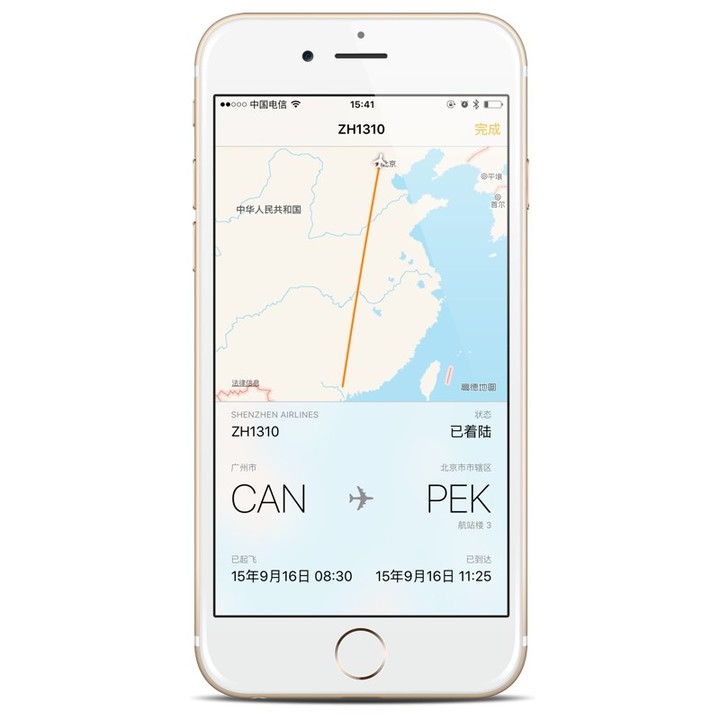iOS 9 给你的老 iPhone 带来了哪些新东西?
转眼间,苹果的移动操作系统 iOS 已经迭代到第 9 代。iOS 9 已经正式推送给所有用户,符合条件的设备(iPhone 4s 以上、iPad mini 以上、iPad 2 以上、iPod touch 5 以上)均可免费升级。
这篇文章基于 iOS 9 GM 版的使用体验写成,旨在解读 iOS 9 系统的重大更新内容(前半部分)以及部分大多数人没有注意到的细节(后半部分)。我们希望它是一份「称职」的 iOS 9 升级参考,不管是小白还是高级玩家,都能从这篇文章得到自己想要的东西。
视频:3 分半钟看看 iOS 9 比 iOS 8 新在哪儿(优酷链接)
全局应用内搜索:别想,搜就对了!
如果你是一个「搜索为先」的使用者,这是你一定会喜欢的新特性。
在过去,iOS 的 Spotlight(即「下拉搜索」)仅支持原生 App 的内容搜索以及第三方 App 名字搜索,比如搜索通讯录里的「A 君」,短信里带有「AppSolution」的信息,名字里带有「App」的第三方 App 等等。
现在 iOS 9 正式开放了这个搜索接口。这意味着只要第三方 App 提供支持,你可以直接在 Spotlight 里搜索到网易云音乐里「陈奕迅」的歌曲,大众点评里名为「海底捞」的餐厅,OmniFocus 里名为「AppSolution」的待办事项……(这些都是我脑补的,仅供参考喔。)目前在我们测试的 App 里,邮件客户端 Dispatch 已经率先支持了这个功能。
而就算没有一个第三方 App 提供这种支持(当然这是不可能的),你现在可以直接在 Spotlight 里搜索地图和 App Store 了,对操作效率来说绝对是飞跃式的提升。
Safari 大法好:无处不在、屏蔽广告、一统天下
首先要说明的是,iOS 9 之前在第三方 App 打开一个网页链接,有两种情况:一是跳出当前 App 到 Safari 打开,二是用开发者写的内建浏览器打开。前者体验很断裂,后者不管是速度还是功能都大受限制。
而 iOS 9 提供了一个叫 Safari View Controller 的玩意儿,看不懂没关系,我来帮你解释。最通俗地讲,它允许第三方 App 在应用内直接调出 Safari 浏览器来打开网页,这样做有什么好处呢?
其一,作为苹果的亲儿子,Safari 在 iOS 上的性能是其他浏览器无法媲美的;其二,它能将第三方网站的登录状态打通,此前你在 Safari 里已经登录的网站,在第三方 App 里调用 Safari 打开之后就不用重新登录了;其三,开发者可以省下写浏览器的力气去开发其他更能发挥价值的功能。
此外非常值得一提的是,iOS 9 允许开发者为 Safari 开发「内容屏蔽(Content Blockers)」插件。这类插件不仅可以帮你屏蔽不想看到的广告,还支持屏蔽一些可能会降低浏览速度的内容。
Siri 建议:更聪明的 Siri 体现在哪里?
- 想知道附近有什么好吃的,问 Siri 最快!
找附近的餐厅、饮品店、加油站、银行 ATM、地铁站是我们用 iPhone 经常会遇到的操作。如果你问我在 iOS 9 上最快实现这个操作的方法是什么,我的建议是 Siri + 苹果地图。在主屏向右划,点击「附近」下的「美食」,好吃的有什么,怎么去都在那了。
- 这个时间,你最可能需要用到什么 App?
iOS 9 的 Siri 会根据你的使用习惯,在不同时间为你智能推荐可能用到的 App。假设我每天早上用 Castro 听着播客上班,下午两点用「微信电话本」开团队会议,晚上睡觉前用「云梦」来帮助我入睡…… Siri 会记住我这个习惯,当我对应的时间段下拉搜索时,对应的 App 就会出现在「Siri 应用建议」里。
- (终于)能听懂更多人话了。
朋友给你发了一篇文章,打开之后发现之后才有时间看,这时候你长按 Home 键唤出 Siri 说「今晚 8 点提醒我看这个」,Siri 可以理解「这个」是你当前在看的网页并将其附在所创建的提醒事项里;
同事发短信告诉你有你的快递在公司,但你不在公司所以没法去拿,这时候长按 Home 键唤出 Siri 说「到公司的时候提醒我这件事」,Siri 可以理解「这件事」是指短信内容,并为你创建一个基于地理位置的、以短信为内容的提醒事项;
你还可以直接 Siri 搜出去年 8 月份朋友生日派对上的照片,如果你真的会这样做的话……
更强大的内置 App
- 备忘录:苹果平台独占的 Evernote?
备忘录(Notes)App 不再只能记录文字。iOS 9 上的备忘录 App 迎来了重大升级,现在可以支持添加图片、随手涂鸦、以及为文字设定简单的格式(大/小标题、有序/无序列表、待办列表)。
然而,这些并不是重点。我们认为 iOS 9 备忘录最强大的地方,在于得到了强力的系统支持:你可以直接从 Safari 添加网页链接,从地图添加地理位置,从相册添加图片,从 Pages 添加文档,从 Siri 直接添加笔记……等等。
如果你只有苹果设备(iOS 和 OS X),iOS 9 和 OS X El Capitan 的备忘录不失为一个强大的资料收集器。
- 地图:离好用越来越近。
苹果地图自从面世以来就没有什么美誉,但苹果其实一直在不断改进地图的体验。
iOS 9 上苹果地图的最大变化便是新增了「公共交通线路」以及「附近」功能。其实这两个功能都不需要做太多解释,它们都早已是国内地图产品的标配。
但在苹果地图将自身功能逐渐补全的同时,其在 iOS 最大的优势——「亲儿子身份」——也就显现了出来。与其他苹果设备(如 Mac 电脑、Apple Watch)的协同,锁屏和通知栏直接显示导航界面,以及其他系统层面上的支持,都使得苹果地图逐渐成为 iOS 设备上一个不错的选择。
而就个人而言,我还是希望苹果地图能尽快加入「离线地图」的支持。
- iCloud Drive:苹果牌网盘(预计在后续版本中加入)
那些你存储在 iCloud 的文件,现在终于有个地方可以统一管理了。简单来说,这就是一个支持云同步的「苹果网盘」,其他没什么好说的了。
你的 iPad,从此更好用了
iOS 9 对 iPad 用户(特别是 iPad Air 2)是非常棒的一次升级。除了上述说的这些,iOS 9 还为 iPad 带来了一些独占功能。注意,这些功能需要第三方 App 更新提供支持才可使用,苹果内建应用已经全数支持。
首先是 Slide Over。它可以让你在不离开当前 App 的情况下,从边缘唤出另一个 App,快速处理一些轻量任务(比如回复信息、从网页里查找需要的信息、在备忘录里记录信息),之后可以迅速回到之前的任务之中。
其次是画中画。当你在看视频或者 Facetime 的时候,可以将视频窗口缩小固定在最前端显示,这时你就可以在保持视频播放的同时,打开另一个 App 进行其他任务操作。
最后是 Split View。你可以在 iPad 的屏幕上同时运行两个 App,实现真正的多(双)任务。
以上三个功能,Slide Over 和画中画仅适用于 iPad Pro、iPad Air 以上、iPad mini 2 或更新机型,而 Split View 仅适用于 iPad Pro、iPad Air 2 及 iPad mini 4。
此外就是键盘方面的改进。iOS 9 的虚拟键盘新增了一些快捷按钮,可以快速实现粘贴、撤销、修改字体等操作,双指手势可以帮助你快速移动光标和选择文字。
一些你可能没注意到但非常有用的细节
快速返回:直接举例,当你在 Safari 看网页的时候来了一条微信消息,你可以在回复完微信消息后,直接点击左上角的的「返回 Safari」快速回到之前在用的 App。
设置项搜索:还在「设置」里一个一个翻找想要的选项吗?以后直接搜就好了。
比省电更省电:苹果声称 iOS 9 能让 iPhone 多用一个小时,并为其加入了省电模式,可以在电量告急时帮忙续命。
升级空间小一点:升级 iOS 9 的时候你不用腾出 4.58 GB 的空间了,现在只需要 1.3 GB 哦。
安全也很重要:在 iOS 9 之前你可以设置 4 位数字简单密码,现在你可以设置 6 位数的了!(听 A 君一句劝,iPhone 5s 及以上的直接用复杂密码吧。)
更好的陌生来电显示:苹果在 iOS 8 加入了陌生号码显示来电归属地的功能,这个功能在 iOS 9 得到了增强。如果你接到的陌生来电号码曾在邮件里出现过,系统会自动在号码下面显示「可能是:xxx」的提示,此外 iOS 9 也加入了大众点评等网站的数据,商家来电可以直接显示对方的身份。
欢迎从 Android 跳槽:如果你正打算从 Android 阵营转投 iOS,苹果提供了一个叫 Move to iOS 的 app 帮你转移资料——通讯录、短信记录、照片视频、网页书签、邮件账户、日历、壁纸、无版权保护的音乐和电子书一次性帮你搞定。至于 app,免费部分苹果会直接推荐你从 App Store 下载,收费的则会帮你放进心愿清单。总之,都给你安排妥当了。
一键消除消除通知:用 iOS 的都知道要清空通知中心的通知有多麻烦。iOS 9 终于支持把通知按照时间排序,你现在可以一次性清空某天的所有通知了。
截图专用相册:你不希望截图和照片混在一起,iOS 9 的截图专用相册(屏幕快照)解决了这个麻烦。
航班追踪:iOS 9 内置了直接预览航班的功能,系统会智能识别文字中的航班号,点击之后就能看到……看图!
文字快捷分享:iOS 9 支持将文字片段快速通过分享菜单发送到其他 App 里,只需要选中一段文字,在弹出的菜单中选择「共享…」即可将其发送到其他 App。比如直接保存到备忘录里,或者在 OmniFocus 里新建一条任务……等等。
结语:应该升级吗?什么时候升?怎么升?
尽管本文(尽可能完整地)解读了 iOS 9 的新功能,但并不是所有设备都支持这些新功能。你所使用的设备有可能因为硬件配置和性能原因不支持部分功能…… 另外,我在 iPhone 6 上测试 iOS 9 的过程中,下拉 Spotlight 会遇到明显卡顿,在其他方面流畅度尚可。
现在你可以通过「设置」-「通用」-「软件更新」直接升级(越狱用户除外),也可以下载好 iOS 9 正式版固件,通过连接 iTunes 来升级,这样做的好处是可以避免网络拥堵。
注意:升级前请一定先用 iTunes 或者 iCloud(推荐 iTunes)做好全机备份。